–Ч–∞–Ї–∞–Ј –і–Є–ї–µ—А–∞:2.1–Э–∞—З–∞–ї–Њ —А–∞–±–Њ—В—Л
–°–Њ–і–µ—А–ґ–∞–љ–Є–µ
–Р–≤—В–Њ—А–Є–Ј–∞—Ж–Є—П
–Ф–ї—П –љ–∞—З–∞–ї–∞ —А–∞–±–Њ—В—Л –љ–µ–Њ–±—Е–Њ–і–Є–Љ–Њ:
1. –£—Б—В–∞–љ–Њ–≤–Є—В—М –љ–∞ —Б–≤–Њ–є –Ї–Њ–Љ–њ—М—О—В–µ—А –±—А–∞—Г–Ј–µ—А Google Chrome;
2. –Ю—В–Ї—А—Л—В—М –њ–Њ–ї—Г—З–µ–љ–љ–Њ–µ –њ–Є—Б—М–Љ–Њ –Є –њ—А–Њ–є—В–Є –њ–Њ –њ–Њ–ї—Г—З–µ–љ–љ–Њ–є –∞–≤—В–Њ–Љ–∞—В–Є—З–µ—Б–Ї–Њ–є —Б—Б—Л–ї–Ї–µ;
3. –£—Б—В–∞–љ–Њ–≤–Є—В—М –њ–∞—А–Њ–ї—М (–Т–љ–Є–Љ–∞–љ–Є–µ! –Ф–∞–љ–љ–∞—П —Б—Б—Л–ї–Ї–∞ –њ—А–µ–і–љ–∞–Ј–љ–∞—З–µ–љ–∞ —В–Њ–ї—М–Ї–Њ –і–ї—П —Г—Б—В–∞–љ–Њ–≤–ї–µ–љ–Є—П –њ–∞—А–Њ–ї—П, –≤–Њ–є—В–Є –≤ –њ—А–Њ–≥—А–∞–Љ–Љ—Г –њ–Њ—Б—В—А–Њ–Є—В–µ–ї—П –њ–Њ –љ–µ–є –љ–µ–ї—М–Ј—П);
4. –°–Ї–∞—З–∞—В—М –њ—А–Є–ї–Њ–ґ–µ–љ–Є–µ "–Ю–Ї–љ–Њ—Б–Њ—Д—В. –Ы–µ–≥–Ї–Є–є –Ї–ї–Є–µ–љ—В" –њ–Њ —Н—В–Њ–є —Б—Б—Л–ї–Ї–µ https://chrome.google.com/webstore/detail/–Њ–Ї–љ–Њ—Б–Њ—Д—В-–ї–µ–≥–Ї–Є–є-–Ї–ї–Є–µ–љ—В/hcncallbdlondnoadgjomnhifopfaage;
5. –Я–Њ—Б–ї–µ —Г—Б—В–∞–љ–Њ–≤–Ї–Є –њ—А–Є–ї–Њ–ґ–µ–љ–Є—П –њ–µ—А–µ–є—В–Є –њ–Њ —Б—Б—Л–ї–Ї–µ https://light.oknosoft.ru?zone=32 –Є –≤–Њ–є—В–Є –≤ –њ—А–Њ–≥—А–∞–Љ–Љ—Г (—Б—В–∞–љ–і–∞—А—В–љ—Л–є –њ—А–Њ—Ж–µ—Б—Б –∞–≤—В–Њ—А–Є–Ј–∞—Ж–Є–Є) (–†–Є—Б.1);
–Т –і–Є–∞–ї–Њ–≥–Њ–≤–Њ–Љ –Њ–Ї–љ–µ —В—А–µ–±—Г–µ—В—Б—П –≤–≤–µ—Б—В–Є –Є–Љ—П –њ–Њ–ї—М–Ј–Њ–≤–∞—В–µ–ї—П –Є –њ–∞—А–Њ–ї—М (–†–Є—Б. 1, –њ.1), –Ј–∞—В–µ–Љ —Й–µ–ї–Ї–љ—Г—В—М –Љ—Л—И–Ї–Њ–є –њ–Њ –Ї–љ–Њ–њ–Ї–µ –Т–Њ–є—В–Є (–†–Є—Б. 1, –њ.2) –Є–ї–Є –љ–∞–ґ–∞—В—М {Enter}.
–†–Є—Б. 1

–Ю—Б–љ–Њ–≤–љ–Њ–є –Є–љ—В–µ—А—Д–µ–є—Б
–Я–Њ—Б–ї–µ —В–Њ–≥–Њ, –Ї–∞–Ї –∞–≤—В–Њ—А–Є–Ј–∞—Ж–Є—П –њ—А–Њ—И–ї–∞ —Г—Б–њ–µ—И–љ–Њ –њ–Њ–ї—М–Ј–Њ–≤–∞—В–µ–ї—М –њ–Њ–њ–∞–і–∞–µ—В –≤ –≥–ї–∞–≤–љ–Њ–µ –Њ–Ї–љ–Њ –њ—А–Њ–≥—А–∞–Љ–Љ—Л
–†–Є—Б. 2
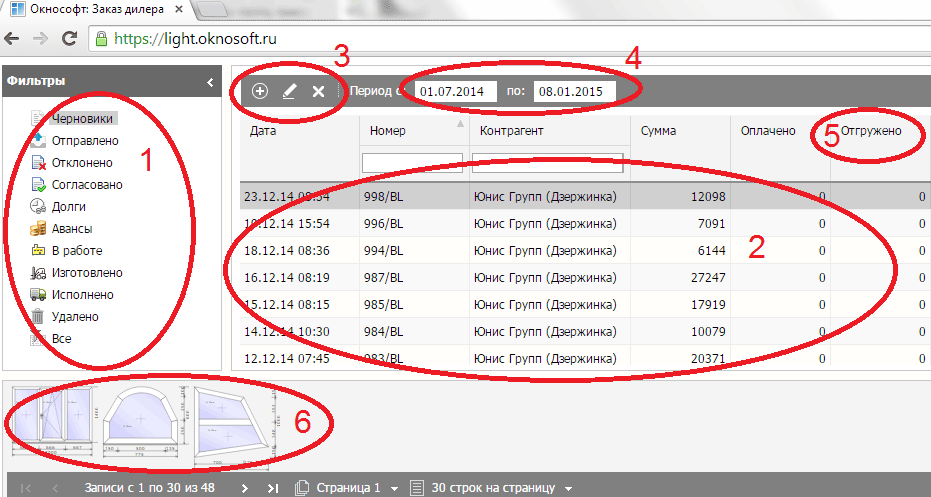
–§–Є–ї—М—В—А—Л –њ–Њ —Б—В–∞—В—Г—Б–∞–Љ –Ј–∞–Ї–∞–Ј–Њ–≤
–Т –ї–µ–≤–Њ–є —З–∞—Б—В–Є –≥–ї–∞–≤–љ–Њ–≥–Њ –Њ–Ї–љ–∞ —А–∞—Б–њ–Њ–ї–Њ–ґ–µ–љ—Л –Њ—Б–љ–Њ–≤–љ—Л–µ –њ–Њ–ї—М–Ј–Њ–≤–∞—В–µ–ї—М—Б–Ї–Є–µ —Д–Є–ї—М—В—А—Л –њ–Њ–і—А–∞–Ј–і–µ–ї—П—О—Й–Є–µ –Ј–∞–Ї–∞–Ј—Л –љ–∞ —Б–Њ–Њ—В–≤–µ—В—Б—В–≤—Г—О—Й–Є–µ —Б—В–∞–і–Є–Є (–†–Є—Б. 2, –њ.1)
| –Ч–љ–∞—З–µ–љ–Є–µ —Д–Є–ї—М—В—А–∞ | –Я–Њ—П—Б–љ–µ–љ–Є–µ |
|---|---|
| –І–µ—А–љ–Њ–≤–Є–Ї–Є | –Ч–∞–Ї–∞–Ј—Л –≤ –љ–∞—З–∞–ї—М–љ–Њ–є —Б—В–∞–і–Є–Є. –°—В–∞—В—Г—Б –њ—А–Є—Б–≤–∞–Є–≤–∞–µ—В—Б—П –∞–≤—В–Њ–Љ–∞—В–Є—З–µ—Б–Ї–Є –≤—Б–µ–Љ –≤–љ–Њ–≤—М —Б–Њ–Ј–і–∞–љ–љ—Л–Љ –Ј–∞–Ї–∞–Ј–∞–Љ. –Ф–∞–љ–љ—Л–є —Б—В–∞—В—Г—Б –њ–Њ–Ј–≤–Њ–ї—П–µ—В –њ–Њ–ї—М–Ј–Њ–≤–∞—В–µ–ї—О –і–Њ–±–∞–≤–ї—П—В—М, —А–µ–і–∞–Ї—В–Є—А–Њ–≤–∞—В—М –Є —Б–Њ—Е—А–∞–љ—П—В—М –≤—Б–µ –Є–Ј–Љ–µ–љ–µ–љ–Є—П –Ї–Њ–љ—Б—В—А—Г–Ї—Ж–Є–є, —Н–ї–µ–Љ–µ–љ—В–Њ–≤, –∞–Ї—Б–µ—Б—Б—Г–∞—А–Њ–≤ –Є —Г—Б–ї—Г–≥. –Ч–∞–Ї–∞–Ј—Л –≥—А—Г–њ–њ–Є—А—Г—О—В—Б—П —Б –њ—А–µ–і–≤–∞—А–Є—В–µ–ї—М–љ—Л–Љ —А–∞—Б—З–µ—В–Њ–Љ —Б–≤–µ—В–Њ–њ—А–Њ–Ј—А–∞—З–љ—Л—Е –Ї–Њ–љ—Б—В—А—Г–Ї—Ж–Є–є. –£ –њ–Њ–ї—М–Ј–Њ–≤–∞—В–µ–ї—П –µ—Б—В—М –≤–Њ–Ј–Љ–Њ–ґ–љ–Њ—Б—В—М –њ–µ—А–µ–≤–µ—Б—В–Є –ї—О–±–Њ–є –Ј–∞–Ї–∞–Ј –≤ —Б—В–∞—В—Г—Б –Ю—В–њ—А–∞–≤–ї–µ–љ–Њ, –њ–Њ—Б–ї–µ —З–µ–≥–Њ —Д—Г–љ–Ї—Ж–Є—П –Є–Ј–Љ–µ–љ–µ–љ–Є—П –Ј–∞–Ї–∞–Ј–∞ –љ–µ–і–Њ—Б—В—Г–њ–љ–∞ |
| –Ю—В–њ—А–∞–≤–ї–µ–љ–Њ | –Ч–∞–Ї–∞–Ј—Л –Њ—В–њ—А–∞–≤–ї–µ–љ–љ—Л–µ –њ–Њ–ї—М–Ј–Њ–≤–∞—В–µ–ї–µ–Љ –љ–∞ —Б–Њ–≥–ї–∞—Б–Њ–≤–∞–љ–Є–µ –Љ–µ–љ–µ–і–ґ–µ—А—Г –њ—А–Њ–Є–Ј–≤–Њ–і–Є—В–µ–ї—П. –Ф–∞–љ–љ—Л–є —Б—В–∞—В—Г—Б –љ–µ –њ–Њ–Ј–≤–Њ–ї—П–µ—В –њ–Њ–ї—М–Ј–Њ–≤–∞—В–µ–ї—О —А–µ–і–∞–Ї—В–Є—А–Њ–≤–∞—В—М –Ј–∞–Ї–∞–Ј—Л, –љ–Њ –њ–Њ–Ј–≤–Њ–ї—П–µ—В –Њ—В–Њ–Ј–≤–∞—В—М –ї—О–±–Њ–є –Ј–∞–Ї–∞–Ј, (–њ–µ—А–µ–≤–µ—Б—В–Є –≤ —Б—В–∞—В—Г—Б –І–µ—А–љ–Њ–≤–Є–Ї) –њ–Њ—Б–ї–µ —З–µ–≥–Њ –Ј–∞–Ї–∞–Ј —Б—В–∞–љ–Њ–≤–Є—В—Б—П –і–Њ—Б—В—Г–њ–љ—Л–Љ –і–ї—П —А–µ–і–∞–Ї—В–Є—А–Њ–≤–∞–љ–Є—П |
| –Ю—В–Ї–ї–Њ–љ–µ–љ–Њ | –Ч–∞–Ї–∞–Ј—Л –љ–µ –њ—А–Є–љ—П—В—Л–µ –Љ–µ–љ–µ–і–ґ–µ—А–Њ–Љ –њ—А–Њ–Є–Ј–≤–Њ–і–Є—В–µ–ї—П –њ–Њ —В–µ—Е–љ–Є—З–µ—Б–Ї–Є–Љ –Є–ї–Є –Є–љ—Л–Љ –њ—А–Є—З–Є–љ–∞–Љ –Ї –Є—Б–њ–Њ–ї–љ–µ–љ–Є—О. –Ф–∞–љ–љ—Л–є —Б—В–∞—В—Г—Б –љ–µ –њ–Њ–Ј–≤–Њ–ї—П–µ—В –њ–Њ–ї—М–Ј–Њ–≤–∞—В–µ–ї—О —А–µ–і–∞–Ї—В–Є—А–Њ–≤–∞—В—М –Ј–∞–Ї–∞–Ј—Л, –љ–Њ –њ–Њ–Ј–≤–Њ–ї—П–µ—В –њ–µ—А–µ–≤–µ—Б—В–Є –Ј–∞–Ї–∞–Ј –≤ —Б—В–∞—В—Г—Б –І–µ—А–љ–Њ–≤–Є–Ї, –њ–Њ—Б–ї–µ —З–µ–≥–Њ –Ј–∞–Ї–∞–Ј —Б—В–∞–љ–Њ–≤–Є—В—Б—П –і–Њ—Б—В—Г–њ–љ—Л–Љ –і–ї—П —А–µ–і–∞–Ї—В–Є—А–Њ–≤–∞–љ–Є—П –Є –Њ—В–њ—А–∞–≤–Ї–Є –і–ї—П –њ–Њ–≤—В–Њ—А–љ–Њ–≥–Њ —Б–Њ–≥–ї–∞—Б–Њ–≤–∞–љ–Є—П |
| –°–Њ–≥–ї–∞—Б–Њ–≤–∞–љ–Њ | –Ч–∞–Ї–∞–Ј—Л –њ—А–Є–љ—П—В—Л–µ –Љ–µ–љ–µ–і–ґ–µ—А–Њ–Љ –њ—А–Њ–Є–Ј–≤–Њ–і–Є—В–µ–ї—П –і–ї—П –Є—Б–њ–Њ–ї–љ–µ–љ–Є—П. –Ф–∞–љ–љ—Л–є —Б—В–∞—В—Г—Б –њ—А–Є—Б–≤–∞–Є–≤–∞–µ—В—Б—П –Ј–∞–Ї–∞–Ј–∞–Љ –≤–Ї–ї—О—З–µ–љ–љ—Л–Љ –≤ –њ–ї–∞–љ –њ—А–Њ–Є–Ј–≤–Њ–і—Б—В–≤–∞. –°—В–∞—В—Г—Б –°–Њ–≥–ї–∞—Б–Њ–≤–∞–љ–Њ –љ–µ –њ–Њ–Ј–≤–Њ–ї—П–µ—В —А–µ–і–∞–Ї—В–Є—А–Њ–≤–∞—В—М –Ј–∞–Ї–∞–Ј –њ–Њ–ї—М–Ј–Њ–≤–∞—В–µ–ї—О, –љ–Њ –њ–Њ–Ј–≤–Њ–ї—П–µ—В —А–µ–і–∞–Ї—В–Є—А–Њ–≤–∞—В—М –Љ–µ–љ–µ–і–ґ–µ—А—Г –њ—А–Њ–Є–Ј–≤–Њ–і–Є—В–µ–ї—П |
| –Ф–Њ–ї–≥–Є | –Ч–∞–Ї–∞–Ј—Л –≤–Ї–ї—О—З–µ–љ–љ—Л–µ –≤ –њ–ї–∞–љ –њ—А–Њ–Є–Ј–≤–Њ–і—Б—В–≤–∞, –љ–Њ –љ–µ –Њ–њ–ї–∞—З–µ–љ–љ—Л–µ (–ї–Є–±–Њ –Њ–њ–ї–∞—З–µ–љ–љ—Л–µ –љ–µ –њ–Њ–ї–љ–Њ—Б—В—М—О) |
| –Р–≤–∞–љ—Б—Л | –Ч–∞–Ї–∞–Ј—Л –≤–Ї–ї—О—З–µ–љ–љ—Л–µ –≤ –њ–ї–∞–љ –њ—А–Њ–Є–Ј–≤–Њ–і—Б—В–≤–∞, –Њ–њ–ї–∞—З–µ–љ–љ—Л–µ, –љ–Њ –љ–µ –Њ—В–≥—А—Г–ґ–µ–љ–љ—Л–µ |
| –Т —А–∞–±–Њ—В—Г | –Ч–∞–Ї–∞–Ј—Л –≤–Ї–ї—О—З–µ–љ–љ—Л–µ –≤ –Ј–∞–і–∞–љ–Є–µ –љ–∞ –њ—А–Њ–Є–Ј–≤–Њ–і—Б—В–≤–Њ, –љ–Њ –љ–µ –Є–Ј–≥–Њ—В–Њ–≤–ї–µ–љ–љ—Л–µ |
| –Ш–Ј–≥–Њ—В–Њ–≤–ї–µ–љ–Њ | –У–Њ—В–Њ–≤—Л–µ, –љ–Њ –љ–µ –Њ—В–≥—А—Г–ґ–µ–љ–љ—Л–µ –Ј–∞–Ї–∞–Ј—Л |
| –Ш—Б–њ–Њ–ї–љ–µ–љ–Њ | –Ч–∞–Ї–∞–Ј—Л –Њ—В–≥—А—Г–ґ–µ–љ–љ—Л–µ |
| –£–і–∞–ї–µ–љ–Њ | –Ч–∞–Ї–∞–Ј—Л –њ–Њ–Љ–µ—З–µ–љ–љ—Л–µ –њ–Њ–ї—М–Ј–Њ–≤–∞—В–µ–ї–µ–Љ –љ–∞ —Г–і–∞–ї–µ–љ–Є–µ |
| –Т—Б–µ | –Ю—В–Њ–±—А–∞–ґ–∞—О—В—Б—П –≤—Б–µ –Ј–∞–Ї–∞–Ј—Л, —Б—Д–Њ—А–Љ–Є—А–Њ–≤–∞–љ–љ—Л–µ –њ–Њ–ї—М–Ј–Њ–≤–∞—В–µ–ї–µ–Љ, –≤–љ–µ –Ј–∞–≤–Є—Б–Є–Љ–Њ—Б—В–Є –Њ—В —В–µ–Ї—Г—Й–µ–≥–Њ —Б—В–∞—В—Г—Б–∞ |
–°–њ–Є—Б–Њ–Ї –Ј–∞–Ї–∞–Ј–Њ–≤
–Т –њ—А–∞–≤–Њ–є —З–∞—Б—В–Є –≥–ї–∞–≤–љ–Њ–≥–Њ –Њ–Ї–љ–∞ —А–∞—Б–њ–Њ–ї–Њ–ґ–µ–љ —Б–њ–Є—Б–Њ–Ї –Ј–∞–Ї–∞–Ј–Њ–≤. –°–њ–Є—Б–Њ–Ї –Њ—В–Њ–±—А–∞–ґ–∞–µ—В—Б—П –≤ —Б–Њ–Њ—В–≤–µ—В—Б—В–≤–Є–Є —Б –≤—Л–±—А–∞–љ–љ—Л–Љ–Є —Д–Є–ї—М—В—А–∞–Љ–Є –њ–Њ —Б–Њ—Б—В–Њ—П–љ–Є—О –Ј–∞–Ї–∞–Ј–Њ–≤ (–†–Є—Б. 2, –њ.1) –Є –њ–Њ –њ–µ—А–Є–Њ–і—Г —Б–Њ–Ј–і–∞–љ–Є—П (–†–Є—Б. 2, –њ. 4)
| –Ч–љ–∞—З–µ–љ–Є–µ —А–µ–Ї–≤–Є–Ј–Є—В–∞ (–†–Є—Б. 2, –њ. 5) | –Я–Њ—П—Б–љ–µ–љ–Є–µ |
|---|---|
| –Ф–∞—В–∞ | –Ф–∞—В–∞ –Є –≤—А–µ–Љ—П —Б–Њ–Ј–і–∞–љ–Є—П –Ј–∞–Ї–∞–Ј–∞ |
| –Э–Њ–Љ–µ—А | –Т–љ–µ—И–љ–Є–є –љ–Њ–Љ–µ—А –Ј–∞–Ї–∞–Ј–∞ (–њ—А–Є—Б–≤–∞–Є–≤–∞–µ—В—Б—П –∞–≤—В–Њ–Љ–∞—В–Є—З–µ—Б–Ї–Є) |
| –Ъ–Њ–љ—В—А–∞–≥–µ–љ—В | –Э–∞–Є–Љ–µ–љ–Њ–≤–∞–љ–Є–µ –Ї–Њ–Љ–њ–∞–љ–Є–Є-–і–Є–ї–µ—А–∞ –Њ—В –Є–Љ–µ–љ–Є –Ї–Њ—В–Њ—А–Њ–є —Д–Њ—А–Љ–Є—А—Г–µ—В—Б—П –Ј–∞–Ї–∞–Ј |
| –Ъ–ї–Є–µ–љ—В –і–Є–ї–µ—А–∞ | –§–∞–Љ–Є–ї–Є—П –Ш–Љ—П –Ю—В—З–µ—Б—В–≤–Њ –Ї–ї–Є–µ–љ—В–∞ (–Ј–∞–Ї–∞–Ј—З–Є–Ї–∞) |
| –Ъ–Њ–Љ–Љ–µ–љ—В–∞—А–Є–є | –Ґ–µ–Ї—Б—В–Њ–≤–Њ–µ –њ–Њ–ї–µ –і–ї—П —Б–ї—Г–ґ–µ–±–љ—Л—Е —Б–Њ–Њ–±—Й–µ–љ–Є–є –Љ–µ–љ–µ–і–ґ–µ—А—Г –Ї–Њ–Љ–њ–∞–љ–Є–Є –њ—А–Њ–Є–Ј–≤–Њ–і–Є—В–µ–ї—П |
| –°—Г–Љ–Љ–∞ | –Ю–±—Й–∞—П (–і–Є–ї–µ—А—Б–Ї–∞—П) —Б—Г–Љ–Љ–∞ —Б–Њ–Њ—В–≤–µ—В—Б—В–≤—Г—О—Й–µ–≥–Њ –Ј–∞–Ї–∞–Ј–∞ |
| –Ю–њ–ї–∞—З–µ–љ–Њ | –Ю–±—Й–∞—П —Б—Г–Љ–Љ–∞ –Њ–њ–ї–∞—В—Л –і–Є–ї–µ—А–Њ–Љ —Б–Њ–Њ—В–≤–µ—В—Б—В–≤—Г—О—Й–µ–≥–Њ –Ј–∞–Ї–∞–Ј–∞ –љ–∞ —В–µ–Ї—Г—Й—Г—О –і–∞—В—Г |
| –Ю—В–≥—А—Г–ґ–µ–љ–Њ | –Ю–±—Й–∞—П (–і–Є–ї–µ—А—Б–Ї–∞—П) —Б—Г–Љ–Љ–∞ –Њ—В–≥—А—Г–Ј–Ї–Є —Б–Њ–Њ—В–≤–µ—В—Б—В–≤—Г—О—Й–µ–≥–Њ –Ј–∞–Ї–∞–Ј–∞ –љ–∞ —В–µ–Ї—Г—Й—Г—О –і–∞—В—Г |
| –Ю–њ–ї–∞—В–Є—В—М | –Ю–±—Й–Є–є –Њ—Б—В–∞—В–Њ–Ї –Њ–њ–ї–∞—В—Л –і–ї—П –і–Є–ї–µ—А–∞ –њ–Њ —Б–Њ–Њ—В–≤–µ—В—Б—В–≤—Г—О—Й–µ–Љ—Г –Ј–∞–Ї–∞–Ј—Г –љ–∞ —В–µ–Ї—Г—Й—Г—О –і–∞—В—Г |
| –Ю—В–≥—А—Г–Ј–Є—В—М | –Ю–±—Й–Є–є –Њ—Б—В–∞—В–Њ–Ї –љ–µ–Њ—В–≥—А—Г–ґ–µ–љ–љ—Л—Е –Є–Ј–і–µ–ї–Є–є —Б–Њ–Њ—В–≤–µ—В—Б—В–≤—Г—О—Й–µ–≥–Њ –Ј–∞–Ї–∞–Ј–∞ –љ–∞ —В–µ–Ї—Г—Й—Г—О –і–∞—В—Г |
| –Я—А–Њ—Д–Є–ї—М | –Э–∞–Є–Љ–µ–љ–Њ–≤–∞–љ–Є–µ –њ—А–Њ—Д–Є–ї—М–љ–Њ–є —Б–Є—Б—В–µ–Љ—Л (–Є–ї–Є –њ–µ—А–µ—З–µ–љ—М —Б–Є—Б—В–µ–Љ), –Є—Б–њ–Њ–ї—М–Ј—Г–µ–Љ–Њ–є –≤ —Б–Њ–Њ—В–≤–µ—В—Б—В–≤—Г—О—Й–µ–Љ –Ј–∞–Ї–∞–Ј–µ |
| –§—Г—А–љ–Є—В—Г—А–∞ | –Э–∞–Є–Љ–µ–љ–Њ–≤–∞–љ–Є–µ —Б–Є—Б—В–µ–Љ—Л —Д—Г—А–љ–Є—В—Г—А—Л (–Є–ї–Є –њ–µ—А–µ—З–µ–љ—М —Б–Є—Б—В–µ–Љ), –Є—Б–њ–Њ–ї—М–Ј—Г–µ–Љ–Њ–є –≤ —Б–Њ–Њ—В–≤–µ—В—Б—В–≤—Г—О—Й–µ–Љ –Ј–∞–Ї–∞–Ј–µ |
| –°—В–∞—В—Г—Б | |
| –°–ї–Њ–ґ–љ–Њ—Б—В—М |
–Я–∞–љ–µ–ї—М —Г–њ—А–∞–≤–ї–µ–љ–Є—П
| –Ч–љ–∞—З–µ–љ–Є–µ –Ї–љ–Њ–њ–Ї–Є (–†–Є—Б. 2, –њ. 3) | –Я–Њ—П—Б–љ–µ–љ–Є–µ |
|---|---|
| –°–Њ–Ј–і–∞—В—М | –°–Њ–Ј–і–∞–љ–Є–µ –љ–Њ–≤–Њ–≥–Њ –Ј–∞–Ї–∞–Ј–∞ |
| –Ш–Ј–Љ–µ–љ–Є—В—М | –Ъ–Њ—А—А–µ–Ї—В–Є—А–Њ–≤–Ї–∞ —Б—Г—Й–µ—Б—В–≤—Г—О—Й–µ–≥–Њ –Ј–∞–Ї–∞–Ј–∞ |
| –£–і–∞–ї–Є—В—М | –£—Б—В–∞–љ–Њ–≤–Є—В—М (—Б–љ—П—В—М) –њ–Њ–Љ–µ—В–Ї—Г –љ–∞ —Г–і–∞–ї–µ–љ–Є–µ –Ј–∞–Ї–∞–Ј–∞ |
–Я–µ—А–Є–Њ–і
–§–Є–ї—М—В—А —Б–њ–Є—Б–Ї–∞ –Ј–∞–Ї–∞–Ј–Њ–≤ (–†–Є—Б. 2, –њ. 4) –њ–Њ –њ–µ—А–Є–Њ–і—Г —Б–Њ–Ј–і–∞–љ–Є—П –і–Њ–Ї—Г–Љ–µ–љ—В–Њ–≤
–≠—Б–Ї–Є–Ј—Л –Є–Ј–і–µ–ї–Є–є
–Я–Њ–ї–µ –њ—А–µ–і–љ–∞–Ј–љ–∞—З–µ–љ–Њ –і–ї—П –Њ—В–Њ–±—А–∞–ґ–µ–љ–Є—П —Н—Б–Ї–Є–Ј–Њ–≤ –Є–Ј–і–µ–ї–Є–є —Б–Њ–Њ—В–≤–µ—В—Б—В–≤—Г—О—Й–µ–≥–Њ –Ј–∞–Ї–∞–Ј–∞ (–†–Є—Б. 2, –њ. 6)